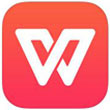wps表格怎样设置文字水平居中
作者:本站整理 时间:2016-09-01
wps表格怎么设置文字水平居中?我们在使用wps表格中的文字内容,其实可以将它设置为水平或者垂直居中,有些朋友可能还不清楚,不知道怎样在wps表格中设置文字水平居中?下面就让优优小编告诉你wps表格怎样设置文字水平居中的方法吧:
WPS office:点此进行下载
wps表格设置文字水平居中的方法:
1、启动WPS表格,如图:

2、新建表格,并在单元格A1中输入中文,然后拉大第一行的行高方便看效果,如图:

3、选择A1单元,在”开始“菜单页中找到水平居中的按钮,并点击,如图:
有多种方式可以设置文本水平和垂直居中,比如:使用"设置单元格格式"对话框、使用工具按钮等。本经验介绍其中一种方式。

4、在”开始“菜单页中找到垂直居中的按钮,并点击,如图:

以上就是wps表格设置文字水平居中的方法,希望对大家有所帮助。感谢您对优优下载站的支持!